
类型:影音播放 版本:V2.3.0大小:34.9MB更新:2024/01/22 20:08:59 语言:简体中文等级:
软件介绍
WisMencoder是最快的视频转换压缩工具。 WisMencoder可以将计算机上的所有视频格式,包括各种各样的格式,以最快的速度,最好的质量,将其转换为avi格式。与同类软件相比,它的速度和品质更高。avi是目前最受欢迎的视频格式,使用 divx、 xvid和x264格式编码的视频文件具有很高的视频质量,而且对磁盘空间的占用很少。它的效果丝毫不逊色于 wmv、 rmvb,而且它的压缩/转换速度也远超 wmv、 rmvb。
1、软件为用户提供了压缩速度超快和质量超高的转换服务。
2、软件为用户提供了简洁易用的操作界面,帮助用户更好的使用软件。
3、软件同时支持批量压缩转换视频,同时还是支持压缩后自动关机功能。
4、支持多种音频、视频编码器,支持字幕,支持几乎所以的视频格式转换成avi格式,是一款专业的aiv格式转换器。
5、利用已经设置好的配置文件轻松为PDA等移动设备配置参数。
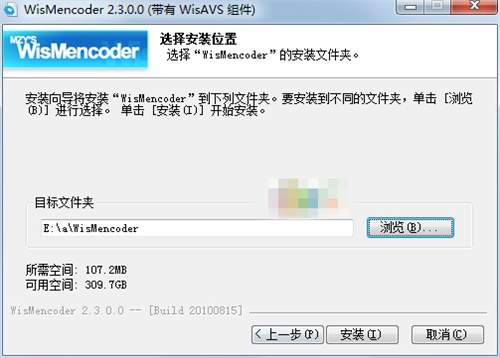
压缩速度快且质量较高。
针对多核cpu进行优化,可以多线程运行。
简洁而又丰富的设置外观非常便于操作。
支持批量压缩,压缩后关机。
支持多种音频、视频编码器,支持字幕
支持压缩的优先级
利用已经设置好的配置文件轻松为PDA等移动设备配置参数
WisMencoder是Mencoder的GUI(图形用户界面)。
Mediacoder作为一个自定义参数众多的转码工具,具有非常强的定制性,但过多的参数设置使一些用户无从下手,所以,我把我的一些使用经验分享一下,希望可以帮到一些人
基本:一般安装好 Mediacoder 后会修改一下默认参数(如工作文件夹,也就是临时文件放置的目录,默认在 C 盘,可以手动改为别的分区)优先级一般选择 Auto ,如果选择 Higher 会造成机器缓慢,如果在转码的同时运行别的任务的话最好不要选。
mediacoder 默认的容器是 mp4 (具体什么容器能封装什么请自行搜索,如果觉得麻烦可以选择 mkv 容器,它可以容纳几乎所有的音视频和字幕等),由于 H.264 编码能在低码率的情况下也能有很不错的播放效果,压缩比也很高,而且大多数移动设备对其支持也很不错,所以一般选择 x264 为编码器(如果显卡是 nvidia 并且支持 cuda 的话可以选择 GPU 编码来提高转码速度,但目前仅支持平均码率模式,其它模式会造成出错,而且 GPU 编码会牺牲画面质量来提高速度,所以如果对画面有较高要求的话不建议开启)
来源选择自动(一般情况下这个选择可以完成大部分转码,但如果遇到无法转码,如 m2ts 这种格式,可以尝试更改为 FFmpeg ,如果出现不正常的画面,如底部出现绿色横条,可尝试安装终极解码(把原来的解码包如完美解码卸载))
音频默认为 Nero Encoder , aac 格式比 mp3 更优秀,所以一般不修改。需要注意的是,有的视频含有多个音轨,如有需要可 修改音轨 ID 来转码特定的音轨(复制音频流即不转换音频直接把原音频用目标容器封装,故能省去转码音频的时间, 但如果目标容器不支持的话会造成出错)
音频码率模式一共有三种,其中 Target Quality 可以转出最高音质的音频,根据需要调节就行。
容器为 mp4 时,混流器一般为自动选择即可,不过我个人感觉以 ffmpeg 作为混流器成功率稍高一些
画面设置处的帧率一般为原始即可(但对一些不能正确获取原视频帧率的文件,如 .h264 视频流等就需要手动调节以防画音不 同步)
色彩空间在旧版中默认为原始,会造成个别视频花屏的现象,改为别的色彩空间一般就能正常(如新版默认的 I420 )
DVD :由于 DVD 视频都是隔行扫瞄的,所以在一些设备上观看会出现横纹,直接转码也不行。这时候就需要到"画面 - 效果"里把反交错打开(默认为自动选择,如果画面正常点击确认就可以了)左边可以预览效果,如果无效就更换算法,并把视频停止,重新播放查看是否起作用。
PS :如果视频有多个章节最好不要把整张盘做成 ISO 然后再提取文件进行转码,部分视频会因此出现时间轴问题(比如动感新时代 DVD 里的 MTV )。由于 Mediacoder 的章节选择比较简陋,可配合格式工厂的章节预览找到想要转换的章节序号,再用 MC 转码。
字幕:不知为什么 MC 的添加字幕功能根本就用不了,所以许多人都会用 AVS 挂字幕然后用 MC 去转(至于 avs 怎么用自行 google )一般来说问题不大,值得注意的是一些 MC 的设置对 AVS 无效(如分辨率大小设置需要在 avs 脚本上写好,在 MC 上的设置是无效的。更改后的效果可以在预览中选择 outside 来查看)
编码器设置: h.264 中有规格( profile )、级别( level )等等参数,这些默认为 Auto ,如无过高需求可以不必去理会。至于 profile 、 level 的作用可以通过图片看出来:(左为 profile ,右为 level )
用户看这里: 如果需要 用到 quicktime 硬件解码的话需要把 B 帧设为 0 ,否则会造成画面严重抖动!( PS :现在大部分高清视频都喜欢用 mkv 容器封装,由于大部分均是 h.264 编码,也就是 ios 完全可以硬解码视频(大部分音频除外),只是因为是 matroska 封装所以硬解不能,所以我们只需要对音频进行转码并封装成 mp4 就可以了?关键在于图中红色框中的选项要勾上)
1、双击下载好的文件,打开软件安装向导,选择简体中文单击OK
2、阅读许可协议,单击我接受此协议
3、单击自定义可选择组件,确定后单击【下一步】
4、选择安装位置,确定后单击【下一步】
5、安装完成,单击【完成】可以开始使用软件了
优化加快启动速度
新增现在你可将文件拖动到WIS悬浮窗口添加文件
新增安装包增加PMP解析器,可用WisAVS压缩PMP文件了
修复无法查看详细进度
修复有时文件列表操作栏会异常消失
修复若直接添加AVS脚本文件,开始压缩会导致软件崩溃
修复空闲不足时状态条颜色不正确
优化多语言系统
优化优化悬浮窗图标
新增文件列表右键菜单新增AVS脚本常用操作
新增文件列表右键菜单增加查看视频信息的便捷链接
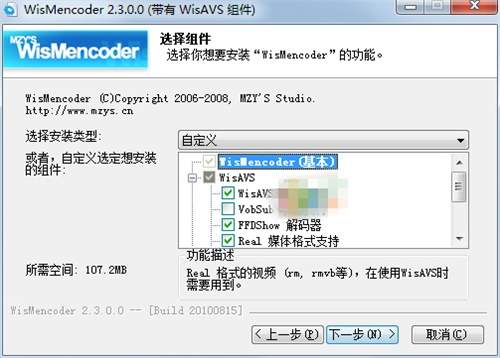
最佳核芯切换,未找到核芯将自动移至下载页
 云听音乐
云听音乐
 云听音乐官网版
云听音乐官网版
 WisMencoder
WisMencoder
 安捷播放器
安捷播放器
 傻丫头字幕精灵
傻丫头字幕精灵
 csf播放器
csf播放器
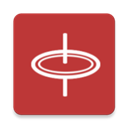 QMD音乐播放器
QMD音乐播放器
 bt盒子搜索神器
bt盒子搜索神器
 LED演播室软件
LED演播室软件
 MPC播放器
MPC播放器
 最新bt种子搜索神器
最新bt种子搜索神器
 最新电影看片神器
最新电影看片神器
 爱奇艺万能播放器
爱奇艺万能播放器
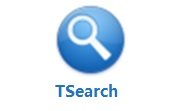 TSearch
TSearch
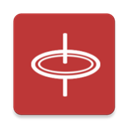 QMD音乐播放器官方版
QMD音乐播放器官方版
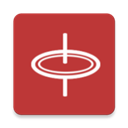 QMD音乐播放器最新版
QMD音乐播放器最新版
 VaGaa哇嘎
VaGaa哇嘎
 KMPlayer
KMPlayer
 bt磁力狗
15.8MBv2.2.6
bt磁力狗
15.8MBv2.2.6
 韩小圈app官方版
54.3MBv6.0
韩小圈app官方版
54.3MBv6.0
 磁力猫torrentkitty
5.3MBv2.5.5
磁力猫torrentkitty
5.3MBv2.5.5
 磁力猫torrentkitty官网版
5.3MBv2.5.5
磁力猫torrentkitty官网版
5.3MBv2.5.5
 磁力猫torrentkitty中文版
5.3MBv2.5.5
磁力猫torrentkitty中文版
5.3MBv2.5.5
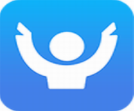 赞app手机版
7.0MBv5.0.8
赞app手机版
7.0MBv5.0.8
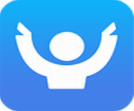 赞app官网版
7.0MBv5.0.8
赞app官网版
7.0MBv5.0.8
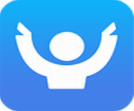 赞app
7.0MBv5.0.8
赞app
7.0MBv5.0.8